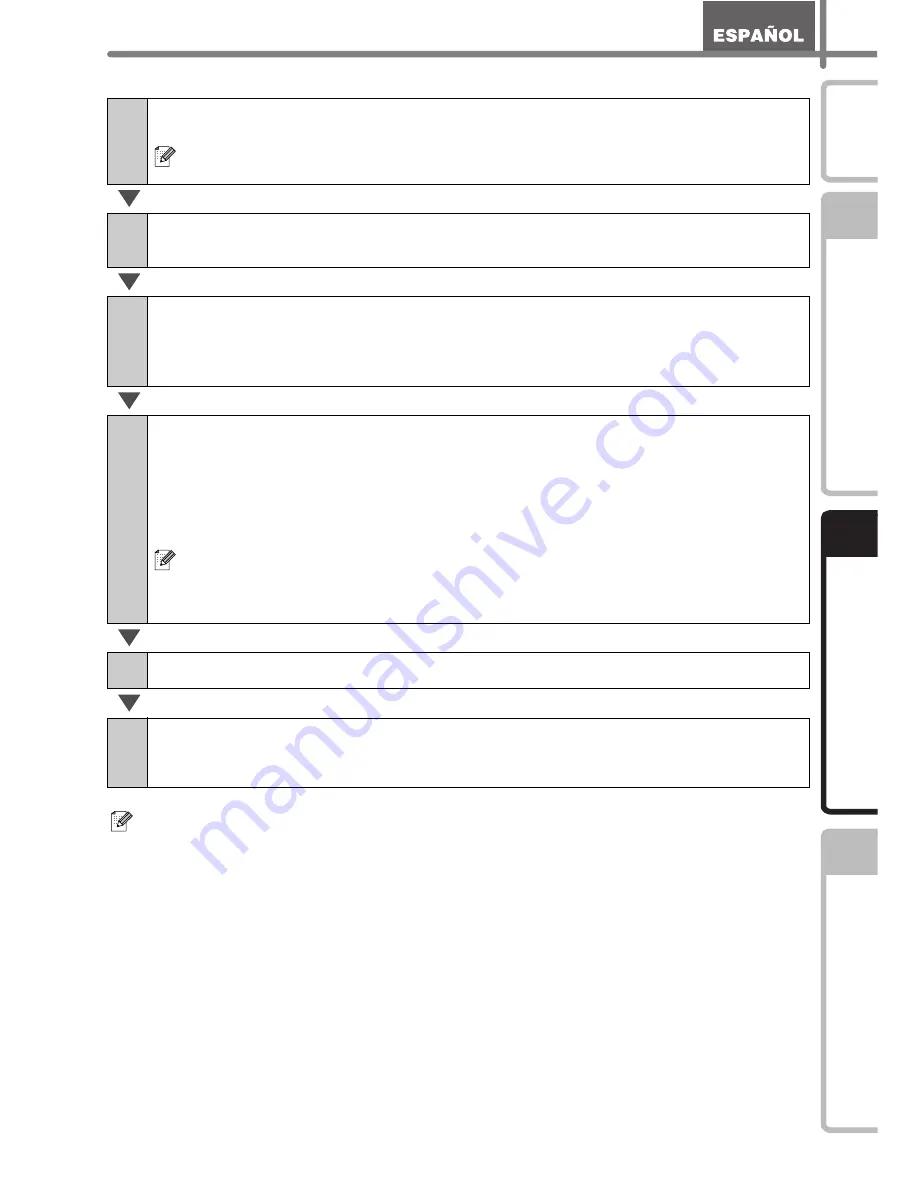
21
PASO
1
PASO
2
PASO
3
Proc
edimient
o
s iniciales
Referenc
ia
In
st
alación del
sof
tware
In
tr
oducc
ión
Para usuarios de impresora de red compartida
7
Seleccione la cola de la impresora y haga clic en [Aceptar].
Póngase en contacto con su administrador si no conoce la ubicación o el
nombre de la impresora en la red.
8
Siga las instrucciones que aparecen en la pantalla para instalar el
controlador de la impresora.
9
Seleccione un método de registro y haga clic en [Siguiente].
•
Si selecciona "SÍ, mostrar la página.", irá a la página de registro de usuario online
antes de finalizar la instalación. (recomendado)
•
Si selecciona "No, no mostrar la página." continuará con la instalación.
10
Cuando se le pida que descargue las herramientas opcionales,
seleccione las que desee y haga clic en [Siguiente].
•
Si selecciona "SÍ, mostrar la página.", irá a la página Web "Solutions Center" antes
de finalizar la instalación. (recomendado)
[Seleccione su región/país] - [Seleccione el producto] - [Descargas]
•
Si selecciona "No, no mostrar la página." continuará con la instalación.
Si desea descargar las herramientas opcionales en otro momento, puede
encontrarlas en la siguiente página Web:
http://solutions.brother.com
[Seleccione su región/país] - [Seleccione el producto] - [Descargas]
11
Haga clic en [Finalizar].
12
Inicie el software.
Haga clic en [Inicio] - [Todos los programas (Programas)] - [Brother P-touch] - [P-
touch Editor 5.0] para iniciar P-touch Editor.
•
Para obtener detalles sobre el software, consulte
Î
"Guía del usuario del software
(PDF)".
Puede encontrar la Guía del usuario del software (PDF) haciendo clic en [Inicio] -
[Todos los programas (Programas)] - [Brother P-touch] - [Manuals] - [TD-4100N] -
[Guía del usuario del software].
•
Para obtener detalles sobre la red, consulte
Î
"Guía del usuario de la red (PDF)".
Puede encontrar la Guía del usuario de la red (PDF) haciendo clic en [Inicio] -
[Todos los programas (Programas)] - [Brother P-touch] - [Manuals] - [TD-4100N] -
[Guía del usuario de la red].
Содержание TD-4000
Страница 40: ......
Страница 80: ... g p Printed in China LB8300001 ...














































